Manual do Usuário do Keynote para Mac
- Conheça o app Keynote para Mac
-
- Enviar uma apresentação
- Introdução à colaboração
- Convidar outras pessoas para colaborar
- Colaborar em uma apresentação compartilhada
- Alterar os ajustes de uma apresentação compartilhada
- Deixar de compartilhar uma apresentação
- Pastas compartilhadas e colaboração
- Use o Box para colaborar
- Criar um GIF animado
- Publicar sua apresentação em um blog
-
- Usar o iCloud Drive com o Keynote
- Exportar uma apresentação para PowerPoint ou outro formato
- Reduza o tamanho de arquivo da apresentação
- Salvar uma apresentação grande como um arquivo de pacote
- Restaurar uma versão anterior de uma apresentação
- Mova uma apresentação
- Apagar uma apresentação
- Proteger uma apresentação com uma senha
- Bloquear uma apresentação
- Criar e gerenciar temas do Keynote
- Copyright

Agrupar ou desagrupar slides no Keynote do Mac
Você pode agrupar slides no navegador de slides, recuando slides selecionados sob outro slide. O agrupamento não afeta como uma apresentação é realizada, e pode ajudar você a organizar e arranjar slides de forma mais eficiente. Você pode mover slides agrupados como um conjunto e contrair grupos para uma melhor visão da organização de sua apresentação.
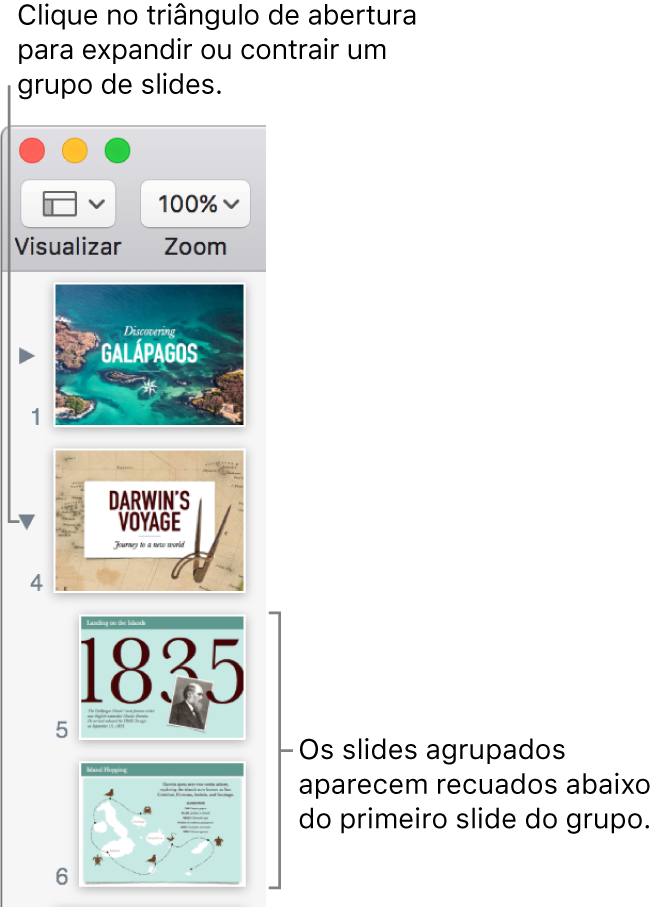
Agrupar slides
No navegador de slides, clique para selecionar um slide ou selecione vários slides que deseja agrupar abaixo do slide acima.
Arraste os slides para a direita até que uma linha apareça à esquerda.
Slides podem ser recuados em até seis níveis, mas só é possível recuar um nível entre slides consecutivos.
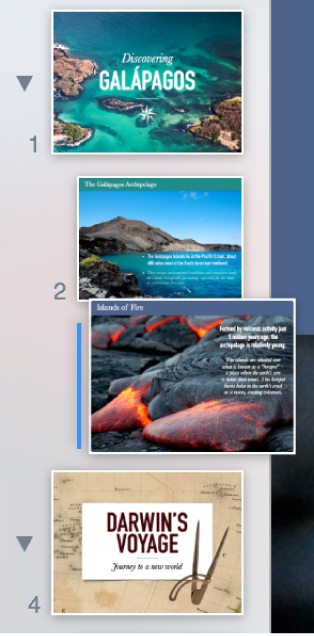
Desagrupar slides
No navegador de slides, clique para selecionar um slide ou selecione vários slides e arraste-os para a esquerda até que não tenham mais o recuo.